3.G. Taller
| Sitio: | Aula Virtual de Formación en línea (ISMIE) |
| Curso: | Moodle 2.6 CRIF "Las Acacias" (contenidos del curso Moodle y su uso didáctico) |
| Libro: | 3.G. Taller |
| Imprimido por: | Invitado |
| Día: | jueves, 18 de diciembre de 2025, 06:16 |
Descripción
Taller
1. ¿Qué es?
El 'Taller' permite al profesor proponer un trabajo a realizar por los estudiantes de forma individual con la característica de que el trabajo de un estudiante puede ser evaluado por otros estudiantes (evaluación entre pares o coevaluación), es decir, permite la recopilación, revisión y evaluación por pares del trabajo de los estudiantes. La evaluación debe hacerse mediante un conjunto de criterios y rúbricas.
En la evaluación entre pares los estudiantes deben evaluar los trabajos de sus compañeros mientras que sus trabajos son igualmente evaluados por sus compañeros. La evaluación entre iguales sobre actividades de carácter práctico fomenta el aprendizaje activo por parte del alumnado al tiempo que todos y todas disponen de unas pautas claras, a partir de las cuales, ajustar sus realizaciones.
En una actividad de tipo Taller los estudiantes tendrán dos calificaciones: una calificación por realizar el trabajo propuesto y enviarlo y otra calificación por la evaluación que haga de sus pares. Ambas calificaciones se guardan en el libro de calificaciones.
El profesor revisará las valoraciones realizadas por los alumnos y tomará la decisión final, limitando la posible subjetividad en la evaluación por amiguismo o falta de experiencia del alumno y potencia que éstos adquieran una percepción realista de sus propias competencias.
El Taller se desarrolla en cinco fases, cada una con unas tareas determinadas para profesor y estudiantes. El paso de una a otra puede ser programado mediante fechas o controlado directamente por el profesor. Estas fases son:
- Configuración: los participantes (alumnos) del taller no pueden hacer nada aún (tampoco realizar o modificar envíos). El profesor utiliza esta fase para cambiar ajustes del taller y/o modificar la estrategia de calificación.
- Envío: los participantes del taller realizan los envíos de sus trabajos personales. Las fechas del control de acceso se pueden ajustar incluso si el taller está en esta etapa. El envío empieza y finaliza en la fecha (día y hora) que se haya especificado. Durante esta fase se asignan también (de forma automática o manual) los trabajos para ser evaluados.
- Evaluación: Si el taller utiliza la característica de evaluación por pares, esta es la fase en la que los participantes del taller evalúan los envíos que se les ha asignado. Como en la fase de envío, el acceso puede estar controlado por una fecha desde la cual se puede comenzar o hasta una fecha en la que termina la coevaluación.
- Evaluación de calificaciones: Calcular las calificaciones finales de los envíos (trabajos) y de las evaluaciones realizadas por los alumnos y proporcionar una retroalimentación o feedback a los autores de los trabajos y a las evaluaciones de otros alumnos. Los participantes del taller ya no pueden modificar sus envíos ni sus evaluaciones en esta fase.
- Cierre: Las calificaciones final calculadas en la fase anterior se introducen en el libro de calificaciones del curso. Los participantes pueden ver sus envíos, las evaluaciones que han realizado de otros envíos y, en caso de que el profesor haya escogido envíos para hacerlos públicos, los envíos publicados. Finaliza la actividad Taller.
Ejemplos de uso:
Evaluación de un proyecto entre compañeros, concurso sobre el mejor trabajo a través de la valoración de los propios estudiantes, evaluación de un trabajo mediante una plantilla con varios elementos a considerar, etc...
Para la asignatura de historia podemos, por ejemplo, usar el taller para que los alumnos realicen un trabajo sobre 'La crisis del 29', 'La revolución francesa', 'La transición española'... usando una bibliografía o materiales (multimedia, web...) que tendrán que indicar y explicar en el propio trabajo, que entregarán y que será evaluado por sus compañeros de clase. Esto les hará esforzarse al saber que sus trabajos serán vistos y estudiados por sus compañeros.
Por ejemplo, podemos proponer un taller para que nuestros alumnos realicen un trabajo sobre las costumbres o tradiciones culturales de su lugar de nacimiento (pueblo, provincia o país) para que, además de poner en práctica la evaluación entre pares que pretendemos, conozcan la cultura de sus compañeros y facilite la integración y el reconocimiento de la diversidad cultural mientras leen y evalúan los trabajos entregados por sus compañeros.
Podemos también usar el taller para que nuestros alumnos realicen un trabajo final de la asignatura consistente en una presentación con un resumen o esquema con los contenidos más importantes del curso a modo de 'apuntes' de la asignatura, que tendrán que comparar (y evaluar) con los de sus compañeros.
Además, este tipo de actividades puede ayudar a desarrollar la responsabilidad y la equidad del alumno al saber que la evaluación que dé a sus compañeros influirá en la nota que recibirán al final, así como el trabajo en equipo y la puntualidad, al tener que hacerlo en un plazo determinado que, si se incumple, influye y retrasa al resto de compañeros en el desarrollo de la actividad. También fomenta el sentido crítico y les enseña a valorar su propio trabajo.
2. Creando un Taller
1.- Entramos en el curso y pulsamos sobre 'Activar edición'. En el bloque de la página principal del curso (tema o semana) en el que queramos insertar el Taller, pulsamos sobre 'Añadir una actividad o recurso' y seleccionamos 'Taller'.
2.- Los diferentes aspectos a configurar del taller se agrupan en apartados. Los recorremos y asignamos los valores necesarios.
General:
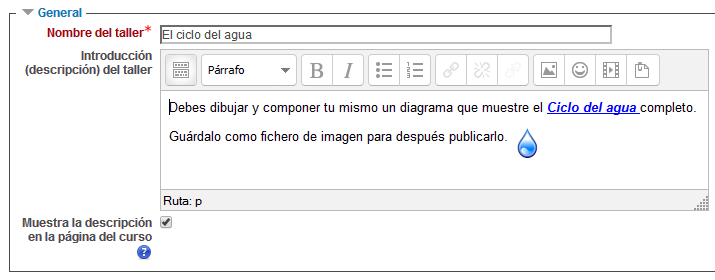
- Nombre del Taller: Nombre que vamos a dar a la actividad y que aparecerá en la página principal del curso.
- Introducción (descripción) del taller: Añadimos una descripción general explicando en qué consiste la actividad a realizar.
- Muestra la descripción en la página del curso: La marcaremos si queremos que la anterior descripción aparezca en la página principal del curso.
Ajustes de calificación:
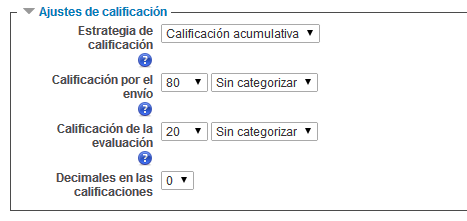
- Estrategia de calificación: La estrategia de clasificación determina la forma de evaluación utilizada y el método de calificación de los envíos. Hay 4 opciones:
-
Calificación acumulativa: es el tipo de calificación predeterminada. En este tipo de actividad la calificación de cada evaluación se compone de un número de criterios o elementos de evaluación independientes (su número dependerá del tamaño y complejidad del trabajo). Cada elemento debería cubrir un aspecto particular del trabajo. La calificación final será la suma de las notas obtenidas en cada uno de los elementos previamente establecidos. Se realizan tanto comentarios como calificaciones sobre los aspectos especificados.
-
Comentarios: Se hacen comentarios sobre cada uno de los aspectos específicos, pero no se otorga una calificación.
-
Número de errores: Se realizan calificaciones de tipo binario (Sí/No, Bien/Mal, Está/No está...) sobre las afirmaciones realizadas. También se pueden añadir comentarios.
-
Rúbrica: Se da un nivel de evaluación por cada criterio especificado por el profesor. Una rubrica es simplemente una tabla con varios criterios de calificación que los alumnos deben ir marcando. A cada uno de esos criterios se le asigna una puntuación.
Nota: Independientemente de la estrategia de calificación escogida, cada uno de los aspectos o elementos específicos que queramos que los alumnos tengan que evaluar de un trabajo (por ejemplo: calidad del trabajo, obtención de un resultado correcto, redacción del texto, vocabulario empleado, ortografía, presentación, calidad de las imágenes, originalidad, ajuste a las especificaciones,... ) se definirán en un siguiente paso.
- Calificación del envío: Es la puntuación máxima que puede obtener el estudiante por la calidad de su trabajo.
- Calificación de la evaluación: Es la puntuación máxima que puede obtener el estudiante por la calidad de las evaluaciones que realiza sobre los trabajos de otros estudiantes.
- Decimales en las calificaciones: Indica el número de decimales que se usan en las calificaciones.
Parámetros en los envíos:
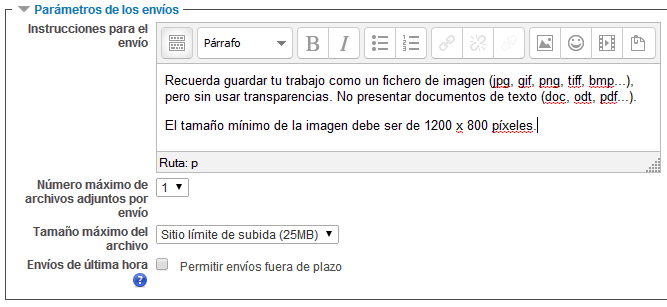
- Instrucciones para el envío: Introducir las instrucciones necesarias para realizar la tarea correctamente. Es recomendable indicar aquí el tamaño y el formato de los archivos que han de enviar los alumnos para responder.
- Número máximo de archivos adjuntos por envío: Indica el número de archivos adjuntos con los que puede responder cada estudiante.
- Tamaño máximo del archivo: Es el tamaño máximo (Megas) por archivo.
- Envíos de última hora: Para establecer si un estudiante puede enviar su trabajo fuera de plazo o durante la fase de evaluación. Los envíos de última hora no se podrán editar.
Configuración de la evaluación
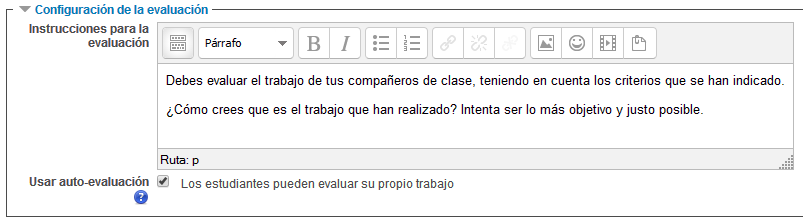
- Instrucciones para la evaluación: Introducir las indicaciones y recomendaciones necesarias que un estudiante debe tener en cuenta para evaluar los trabajos de los otros estudiantes (sus compañeros). Es decir, la definición de los parámetros y/o criterios que se utilizarán para la co-evaluación del Taller.
- Usar auto-evaluación: Esta opción indica si los estudiantes tienen que evaluar también su propio trabajo, es decir, si a un usuario se le puede asignar su propio envío (trabajo) para evaluarlo.
Comentario
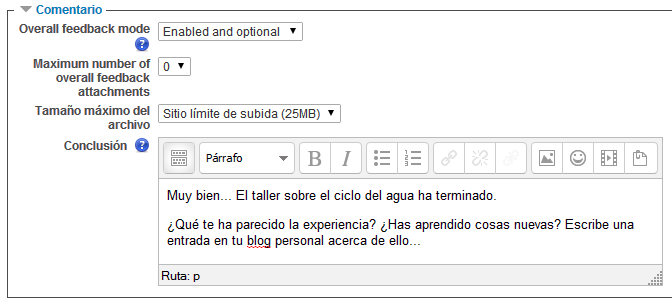
- Modo de retroalimentación global: Si se habilita, aparecerá un campo de texto en la parte inferior del formulario de evaluación. La retroalimentación podrá ser: 'Opcional' o 'Requerida'.
- Número máximo de archivos de la retroalimentación global: Indica el número de archivos adjuntos con los que puede responder al estudiante.
- Tamaño máximo del archivo: Es el tamaño máximo por archivo.
- Conclusión: Es un texto que se muestra a los participantes al final de la actividad.
Envíos de ejemplo

- Usar ejemplos: Define si el profesor realizará algún envío de respuesta a la tarea para que sirva de ejemplo y los estudiantes practiquen la evaluación sobre él.
- Modo de evaluación de ejemplos: En el caso de haber marcado 'Usar ejemplos', se puede seleccionar aquí: si su evaluación es voluntaria, si debe hacerse antes de realizar el envío de la tarea o si puede evaluarse después del propio envío pero antes evaluar a otros compañeros.
Disponibilidad
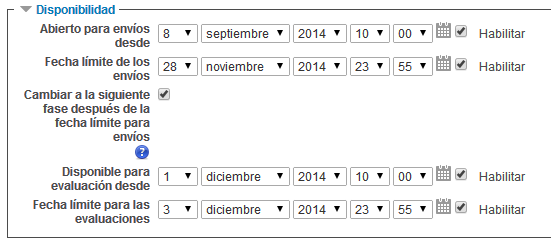
- Abierto para envíos desde y Fecha límite de los envíos definen el periodo durante el que se pueden realizar los envíos, es decir, el tiempo durante el cual los alumnos pueden subir sus trabajos personales.
- Comienzo de las evaluaciones y Fecha límite de las evaluaciones marcan el periodo durante el que los estudiantes tienen acceso a revisar y evaluar los trabajos enviados por sus compañeros que les han sido asignados.
Con todos los parámetros anteriores habremos creado ya el taller (aunque aún quedan algunas cosas por configurar, entre ellas, los criterios o aspectos que los alumnos deben evaluar), por lo que podemos pulsar sobre el botón 'Guardar cambios y mostrar'. Nos aparecerá entonces una pantalla como la siguiente, que nos indica la fase de la actividad en la que nos encontramos (en nuestro caso, aún en la fase de configuración):
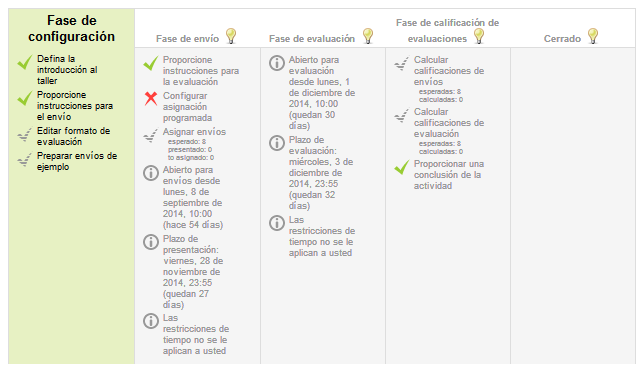
3. Usando el Taller
La primera actividad del estudiante en el Taller es el envío de trabajo propuesto por el profesor, siguiendo las 'Instrucciones para el envío' dadas por él. El envío está compuesto por un título, un texto y los archivos adjuntos que permita la configuración. El estudiante puede modificar su trabajo siempre que el Taller se encuentre dentro de la Fase de envío.
Cuando el Taller entra en la Fase de evaluación, al alumno se le presentan los trabajos que tiene asignados para evaluar. Salvo que se cambien los permisos, la evaluación es totalmente ciega (no se conoce al autor del envío). Aquí cada estudiante observa cómo han resuelto el mismo problema otros compañeros, enriqueciendo así sus puntos de vista y sus posibilidades de aprendizaje. Además, debe ser crítico y emitir una calificación del trabajo de los demás.
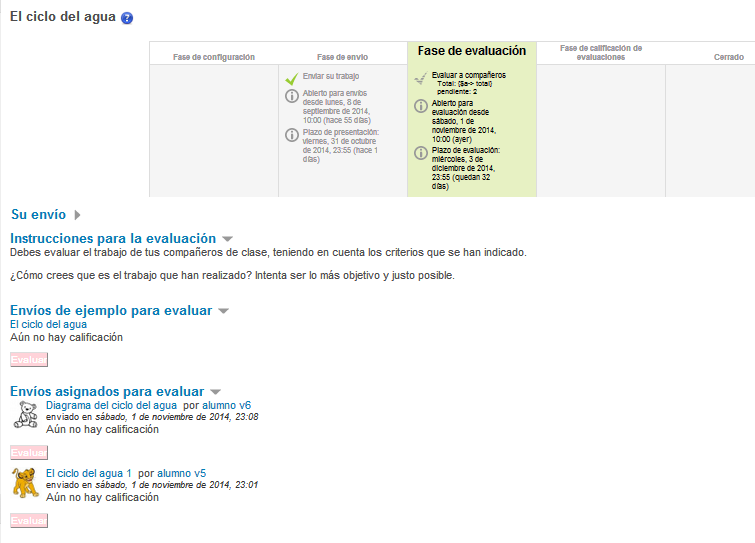
Evaluación de los envíos que le han sido asignados a un estudiante
Tras pulsar el botón 'Evaluar', se presenta la plantilla de evaluación definida por el profesor para evaluar los trabajos. La plantilla variará en función de la 'Estrategia de calificación' seleccionada.
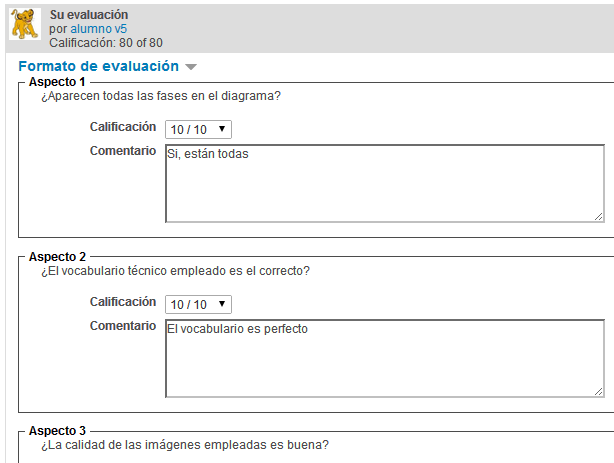
Un estudiante evalúa el trabajo de sus compañeros.
Mientras el Taller se encuentra en la Fase de evaluación, el alumno puede modificar las evaluaciones que haya hecho.
Pasada esta fase, se calculan las dos calificaciones finales del alumno, una por su trabajo y otra por sus evaluaciones, y puede consultarlas en su libro de 'Calificaciones'.
Seguimiento de la actividad
El profesor deberá realizar unas tareas distintas en función de la fase de desarrollo en la que se encuentre el Taller. Una tabla informa de la fase actual y de las tareas a completar, además de proporcionar avisos sobre el desarrollo de la actividad. Pulsando sobre el enlace que aparecerá sobre cada una de estas tareas, se accede al lugar donde se realiza o configura.
El paso de una fase a otra puede controlarse mediante una programación de fechas (en la configuración) o mediante una acción del profesor (pulsando en el icono de la bombilla en cada fase).
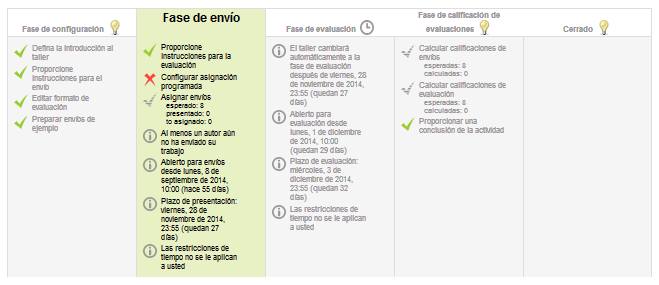
Tabla de gestión del Taller
Fase 1. Configuración
En esta fase se termina de configurar el Taller (que antes hemos creado) antes de ponerlo en marcha. Las tareas que comprende son:
- Definir la introducción del taller. En el caso de que no se haya hecho en el paso anterior de creación de la actividad.
- Definir las instrucciones para el envío. En el caso de que no se haya hecho en el paso anterior de creación del Taller.
- Editar formato de la evaluación. El formato dependerá de la 'Estrategia de calificación' elegida. Por ejemplo en la calificación acumulativa, está formado por uno o más aspectos, cada uno con una descripción, una escala para calificarlo y un peso en la calificación total.
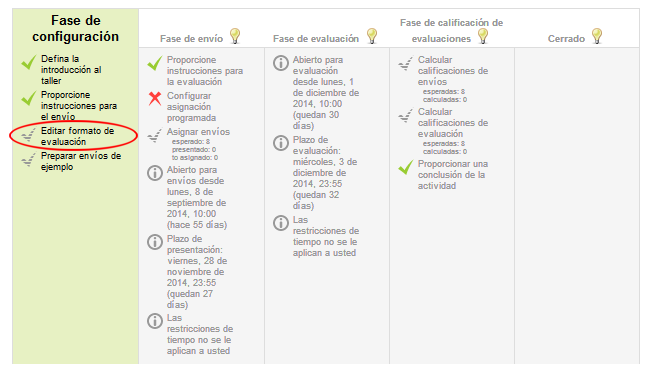
Tras pulsar sobre la opción 'Editar formato de evaluación', nos aparecerá un formulario para ir añadiendo y describiendo cada uno de los diferentes aspectos que un alumno va a tener que evaluar del trabajo de sus compañeros. Podremos añadir tantos 'aspectos' como necesitemos:
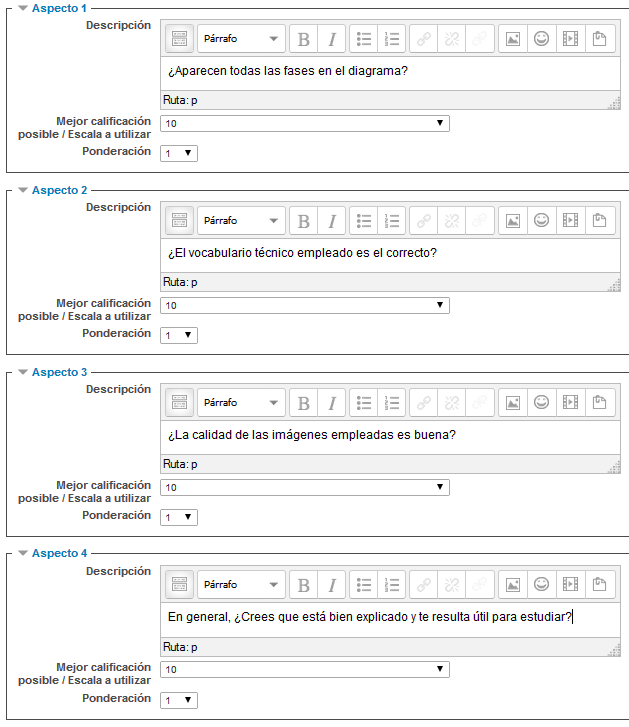
- Realizar envíos de ejemplo. Si al crear el Taller se ha marcado la opción 'Usar ejemplos', es el momento de realizar uno o más envíos. Este envío se realiza de la misma manera en que lo haría un estudiante. Después de realizar estos envíos, el profesor deberá evaluarlos. Para ello, pulsaremos sobre el botón 'Agregar envío de ejemplo'.
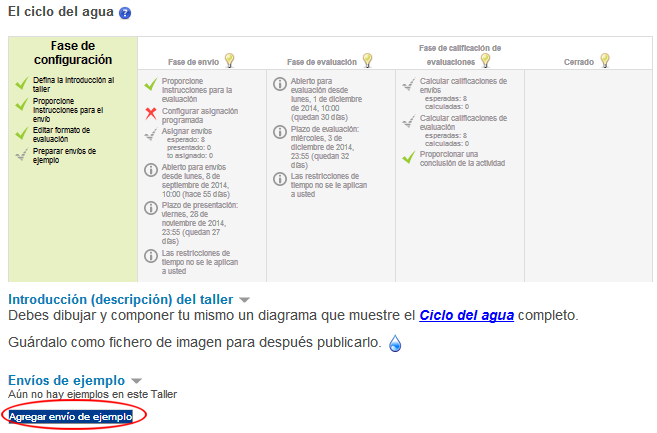
Nos aparecerá entonces un formulario exactamente igual que el que usarán los alumnos para realizar sus entregas. Lo completamos con los datos de nuestro ejemplo como si fuese una entrega real:
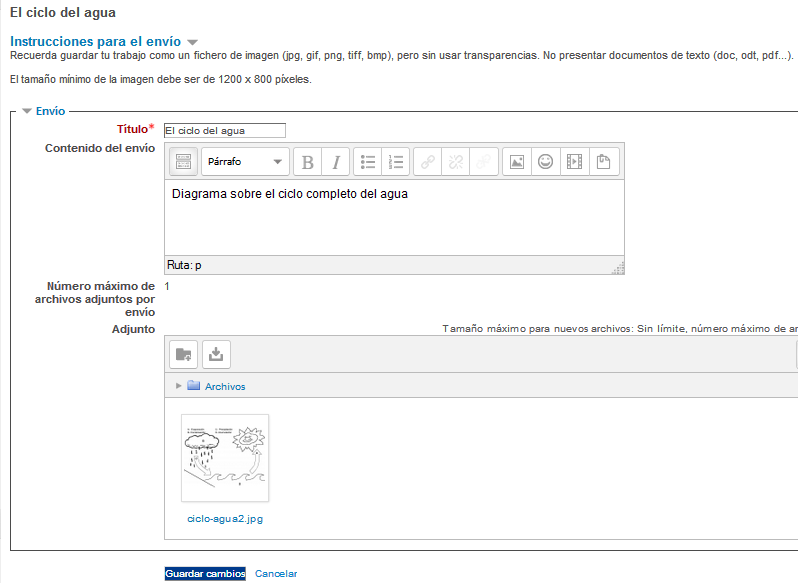
Tras pulsar sobre 'Guardar cambios' y guardar esta entrega de ejemplo, nos aparecerá un botón para evaluarla. La evaluamos para que los alumnos tengan un ejemplo y sepan como deben proceder cuando evalúen el trabajo de sus compañeros de curso:
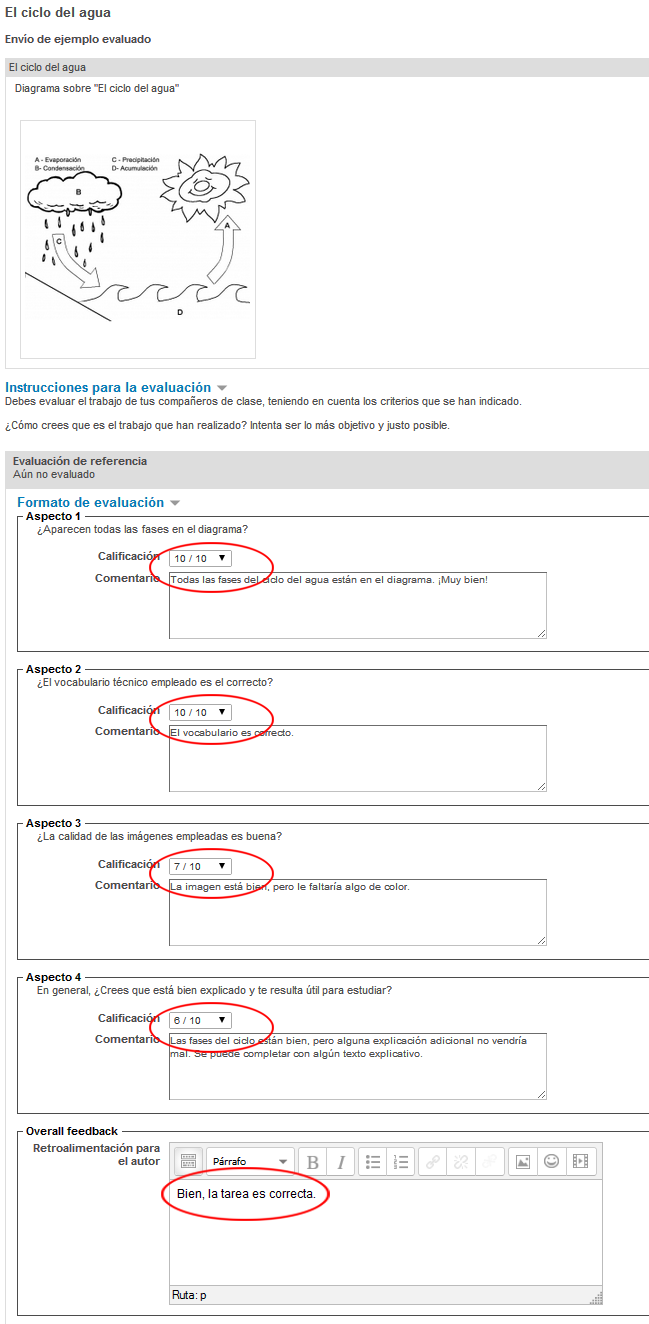
Pulsando sobre el botón 'Agregar envío de ejemplo', podremos agregar tantos ejemplos de calificación como queramos.
Una vez hayamos completado esta primera fase de configuración, podemos pulsar sobre el icono de la bombilla (en la tabla de gestión del taller) para pasar a la siguiente fase. En esta misma tabla nos aparecerán las acciones que nos queden aún pendientes de hacer para el correcto funcionamiento y desarrollo de la actividad.
Fase 2. Envío
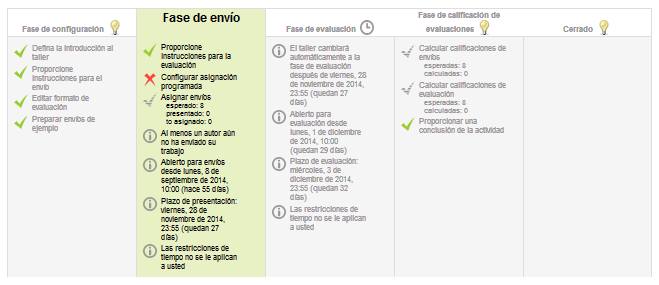
Es la Fase de envío de respuestas por parte de los estudiantes. El profesor deberá:
- Proporcionar instrucciones para la evaluación. En el caso de que no se haya hecho en el paso anterior de creación del Taller.
- Asignar los envíos para ser evaluados. La asignación puede ser aleatoria o manual. En la asignación aleatoria Moodle se encarga de repartir los envíos para ser evaluados. El criterio puede ser el número de trabajos que debe evaluar un revisor o el número revisores que deben evaluar cada trabajo. Además, se puede:
-
- Si está configurado el Modo grupos 'Impedir revisiones por pares del mismo grupo'. Si en el Modo de grupos se eligió 'Sin grupos' esta opción no aparece.
- Eliminar asignaciones actuales, borrando todas las asignaciones de evaluación que haya en el momento.
- Indicar si “Los participantes pueden evaluar sin haber enviado nada”.
- Agregar autoevaluaciones, para que los alumnos revisen o autoevalúen su propio trabajo.
La asignación aleatoria puede programarse desde la pestaña 'Asignación programación' para que se realice automáticamente al acabar la Fase de envío. Después de activarla, se deben rellenar las opciones ya vistas.
En la asignación manual el profesor decide qué trabajos evalúa cada estudiante. De cada participante se puede ver quién revisa su trabajo y qué trabajos revisa él.
Es posible realizar una asignación aleatoria y posteriormente modificarla desde la asignación manual.
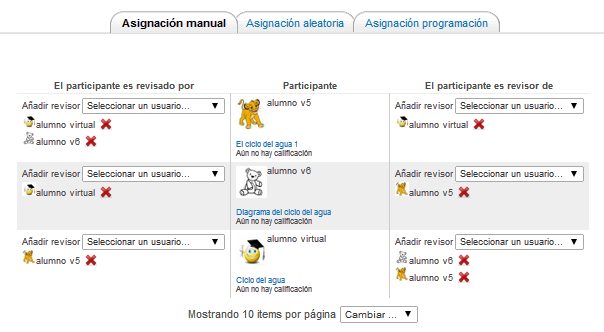
Como hemos visto antes, según vayamos realizando las acciones necesarias en cada paso, la tabla de control y gestión del taller se irá actualizando (también aparecerá un listado con las entregas a medida que se vayan produciendo):
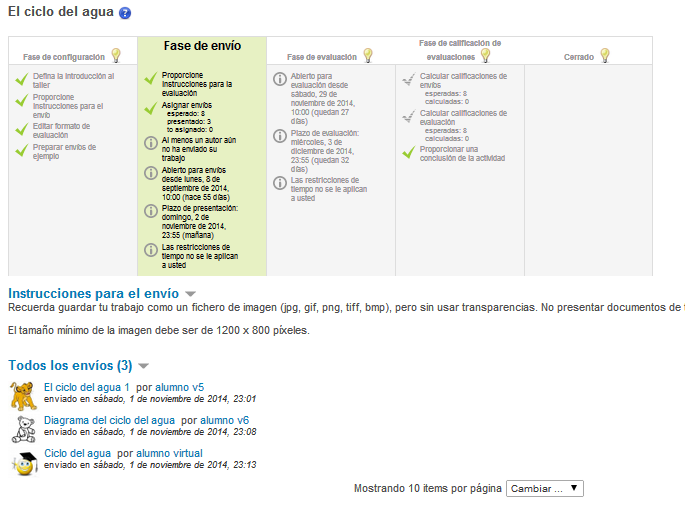
Fase 3. Evaluación
En esta fase el profesor puede calificar los envíos de los estudiantes, pero no es obligatorio. Tras evaluar un trabajo, el profesor define el peso que tiene su calificación a la hora de establecer la calificación de referencia que servirá para calificar las evaluaciones de los estudiantes a ese trabajo. En esta fase se muestra una tabla con las calificaciones que recibe y otorga cada estudiante.
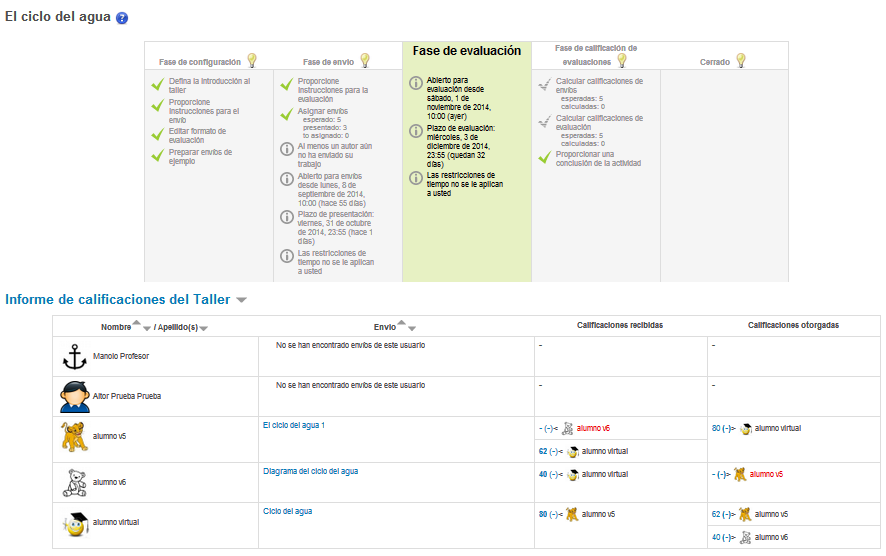
Pulsando sobre una calificación se accede al detalle de la misma, es decir, a la calificación que se ha otorgado a cada aspecto.
Fase 4. Evaluación de calificaciones
En esta fase, Moodle calcula de forma automática la Calificación de los envíos y la Calificación de las evaluaciones. Para ello, el profesor deberá, dentro de Ajustes de la evaluación de las calificaciones, seleccionar un valor en 'Comparación de evaluaciones' (muy laxa, laxa, justa, estricta o muy estricta) y pulsar 'Recalcular los resultados'. Este ajuste especifica cuán estricta debería ser la comparación de las evaluaciones. Cuanto más estricta sea la comparación, más similares necesitan ser las evaluaciones a fin de obtener una calificación elevada.
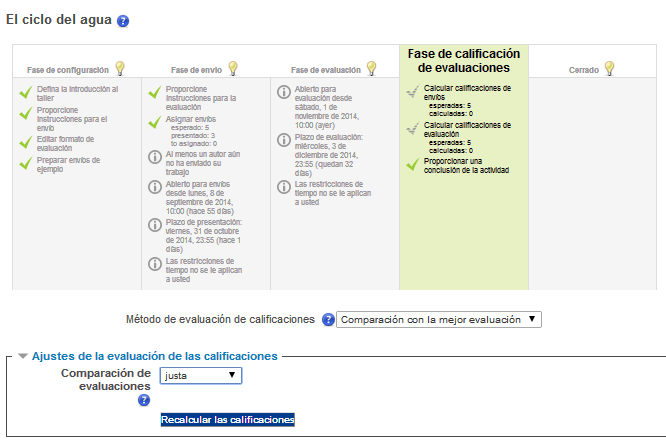
Las dos calificaciones se calculan de la siguiente forma:
- Calificación de un envío. Es la media de las calificaciones recibidas por el envío, incluida la calificación realizada por el profesor con la ponderación que él define. Si el profesor no evalúa los envíos, la calificación se calcula sólo con la calificación de los estudiantes.
- Calificación de la evaluación. Es la media de las calificaciones recibidas por las evaluaciones realizadas. Cada calificación se calcula en función de cuanto se aleja la calificación hecha por el estudiante, de la Calificación del envío. Si el parámetro “Comparación de evaluaciones” es Muy estricto, la calificación del estudiante debe acercarse mucho a la Calificación del envío para recibir una calificación alta por su evaluación. Si es Muy laxo, una calificación que se aleje mucho de la Calificación del envío podrá recibir una calificación por evaluación muy alta.
Una vez hechos los cálculos, el profesor, si no está de acuerdo con alguna calificación automática, podría modificar la calificación de una evaluación accediendo a ella. Las calificaciones se muestran en una tabla como la siguiente:
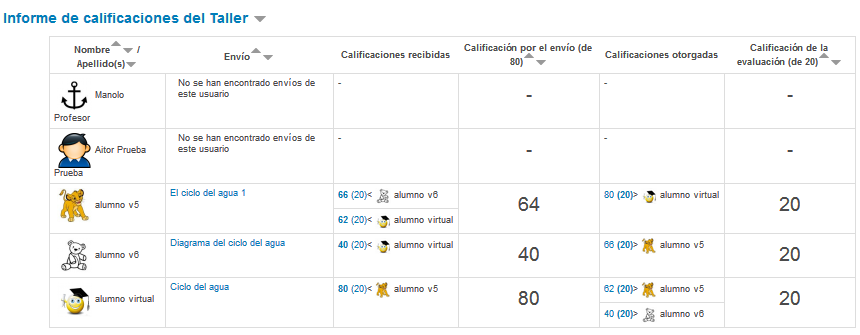
Además, debajo de la tabla de calificaciones, dentro de Caja de herramientas del Taller, el profesor dispone de dos botones:
- 'Limpiar todas las calificaciones de evaluación', para borrar las calificaciones de las evaluaciones.
- 'Borrar evaluaciones', para borrar las calificaciones por los envíos.
Fase 5. Cierre
Cuando se alcanza esta fase, las dos calificaciones pasan separadas a la tabla de calificaciones del curso y finaliza la actividad del Taller.
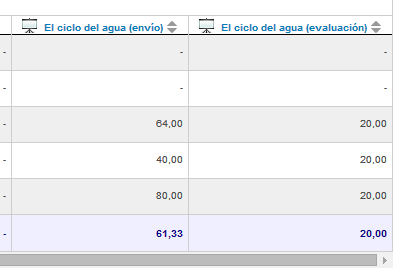
Vista de las dos notas (envío y evaluación) en el libro de Calificaciones del curso.
Este cuadro resume la actividad del profesor y del alumno en el Taller:
| Fase | Actividad del profesor | Actividad del estudiante |
| Configuración |
- Definir la introducción del Taller. |
|
| Envío |
- Proporcionar instrucciones para la evaluación. |
- Enviar su respuesta al enunciado propuesto. |
| Evaluación |
- Evaluar los envíos de los estudiantes (opcional). |
- Evaluar los trabajos que le han sido adjudicados. |
| Evaluación de calificaciones |
- Lanzar el cálculo de calificaciones de las evaluaciones. |
|
| Cierre |
- Consultar sus calificaciones finales. |